Войти на сайт
Войти на сайт
WinToUSB Free / Pro / Enterprise / Technician 7.2 RePack (& Portable) by DodakaedrLEX LIVE 10 2022 (x64) v.22.10.52k10 Next v.08.02.2022 Ru by conty9System software for Windows v.3.5.6 By CUTAZD Soft Screen Recorder 11.5.5.0 RePack (& Portable) by elchupacabraLEX LIVE 10 (x64) RUS v.22.10.3Wise Care 365 Pro 6.3.5.613 RePack (& Portable) by elchupacabraWondershare Filmora 11.7.3.814 RePack by PooShockSysAdmin Software Portable by rezorustavi 20.09.2022
Windows 10 Pro (x86-x64) VL 14393 Version 1607 by Andreyonohov (2016) [Rus]
![Windows 10 Pro (x86-x64) VL 14393 Version 1607 by Andreyonohov (2016) [Rus]](/uploads/posts/2016-12/148210376315cb2450cb7e46ee2b64e3f7c7a3ceefc.jpg)
Версия программы: 10.0.14393.0.rs1_release.160715-1616
Официальный сайт: microsoft
Автор Сборки: Andreyonohov
Разрядность: 32/64 bit (x86/x64)
Язык интерфейса: Русский
Лечение: не требуется
Системные требования:
* Процессор: 1 гигагерц (ГГц) или больше.
* ОЗУ: 1 гигабайт (ГБ) для 32-разрядной версии или 2 ГБ для 64-разрядной версии.
* Свободное место на жестком диске: 16 гигабайт (ГБ) для 32-разрядной версии или 20 ГБ для 64-разрядной версии.
* Графическое устройство DirectX 9 с драйвером WDDM версии 1.0 или выше.
* Дополнительные требования для использования некоторых функций.
* Для использования сенсорных возможностей требуется или монитор с поддержкой мультисенсорной технологии.
* Чтобы получить доступ к Магазину Windows для загрузки и запуска приложений, требуется активное подключение к Интернету и разрешение экрана не менее 800х600 пикселей.
Описание:
В состав сборки входит один образ Windows 10 Pro VL RUS, с разной разрядностью x86/x64
Установка полностью стандартная "вручную" с выбором параметров установки ОС.
Также можно записать на USB-флеш-накопитель с минимальным объемом 4 ГБ
Сборка предназначена желательно для чистой установки с диска или флешки (из BIOS)
Система чистая без изменений.
Ничего не вырезано и не отключено.
За основу были взяты оригинальные образы от Microsoft VLSC (Updated Jul 2016)
SW_DVD5_Win_Pro_10_1607_32BIT_Russian_MLF_X21-07301.ISO
SW_DVD5_Win_Pro_10_1607_64BIT_Russian_MLF_X21-07302.ISO
Включен .NET Framework 3.5 ( включает .NET 2.0 и 3.0 );
Обновления не входили их можно скачать "Центр обновления Windows"
Преобразование файла WIM в ESD в x86/x64 (32/64-bit) для минимального размера
Windows 10 - это новая операционная система Микрософт, призванная сгладить грань между настольными ПК и планшетами и мобильными устройствами.
В этой версии присутствуют следующие нововведения:
* новый браузер Microsoft Edge
* встроенные .NET 4.6 и DirectX 12.0
NOTE: this is an original M$ image Volume Licensing Service Center (VLSC)
https://www.microsoft.com/Licensing/servicecenter/default.aspx
Windows 10 KMS Client Setup Keys
https://technet.microsoft.com/ru-ru/jj612867.aspx
Обновления не входили их можно скачать "Центр обновления Windows"
Преобразование файла WIM в ESD в x86/x64 (32/64-bit) для минимального размера
Windows 10 - это новая операционная система Микрософт, призванная сгладить грань между настольными ПК и планшетами и мобильными устройствами.
В этой версии присутствуют следующие нововведения:
* новый браузер Microsoft Edge
* встроенные .NET 4.6 и DirectX 12.0
NOTE: this is an original M$ image Volume Licensing Service Center (VLSC)
https://www.microsoft.com/Licensing/servicecenter/default.aspx
Windows 10 KMS Client Setup Keys
https://technet.microsoft.com/ru-ru/jj612867.aspx
обзор Windows 10 Anniversary Update.
Экраны блокировки и приветствия
Адрес электронной почты по умолчанию больше не отображается на экране блокировки;
В случае воспроизведения мультимедиа, на экране блокировки могут активироваться кнопки управления;
Экран приветствия теперь использует фоновое изображение с экрана блокировки;
Для появления и переключения между двумя экранами используются новые визуальные эффекты.
Меню «Пуск»
Стартовое меню имеет обновлённую компоновку плиток по умолчанию;
Списки наиболее используемых приложений и всех приложений были объединены воедино;
В левую часть меню добавлена вертикальная панель, куда переместились кнопки доступа к параметрам, проводнику, учётным записям, а также выключению и перезагрузке устройства;
В меню «Пуск» теперь отображается до трёх недавно добавленных приложений вместо одного;
Приложения, названия которых начинаются с цифр, теперь перечислены под обозначением «#» вместо «0-9».
Cortana и поиск
Число поддерживаемых Cortana языков в Windows 10 Anniversary Update дополнено ещё тремя, однако русского среди них по-прежнему нет;
Cortana доступна на экране блокировки (необходимо предварительно активировать в настройках);
Проведена интеграция между Cortana и центром уведомлений;
Cortana получила возможность взаимодействовать с приложением «Карты»;
Предварительная настройка и авторизация пользователя теперь не обязательны для начала работы ассистента;
Напоминания более не сортируются по типу, а показаны одним списком;
Напоминания могут задействовать изображения и данные из приложений;
В верхней части интерфейса Cortana теперь отображается кнопка для поиска музыки;
Вы можете попросить голосовой ассистент воспроизвести аудио из каталога Groove (пока только для США);
Добавлена функциональность установки таймера;
Cortana получила возможность показывать уведомления от вашего смартфона;
Реализованы новые функции взаимодействия между девайсами, включая информирование о низком заряде батареи, поиск и звонки на устройства, а также обмен картами;
OneDrive интегрирован в общий поиск;
Cortana научилась искать в Office 365, включая письма, контакты и события календаря;
Кнопки для настройки и обратной связи были перенесены в нижнюю часть боковой грани;
Группа команд для поиска данных только определённого типа была дополнена и перенесена вниз;
Слушая вас, Cortana отныне показывает звуковую волну вместо случайных символов.
Виртуальные десктопы
Добавлена возможность показывать отдельные окна на всех виртуальных рабочих столах;
Добавлена возможность показывать окна определённых приложений на всех виртуальных десктопах;
Переключаться между десктопами отныне возможно с помощью нового жеста четырьмя пальцами по тачпаду.
Панель задач
Универсальные приложения в Windows 10 Anniversary Update могут использовать на панели задач значки-индикаторы;
Во всплывающем интерфейсе управления уровнем громкости реализовано переключение между источниками вывода аудио;
Системные часы интегрированы с событиями из приложения «Календарь»;
Системные часы будут отображаться в панели задач на всех мониторах в случае использования многомониторной конфигурации.
Центр уведомлений
Иконка центра уведомлений перенесена в область справа от системных часов;
Иконка центра уведомлений теперь показывает число уведомлений, а также анимации с логотипами программ, от которых приходят сообщения;
Уведомления между мобильной и десктопной версией Windows теперь синхронизируются;
Индивидуальные уведомления от приложений больше не имеют иконки слева, вместо этого значок отображается только в заголовке группы нотификаций от одного источника;
Вы можете отклонить любое уведомление кликом средней кнопки мыши, аналогичный клик по заголовку приложения отклонит сразу все отправленные им нотификации;
В параметрах доступны новые настройки приоритетности и допустимого числа уведомлений от одного приложения, а также настройка кнопок в нижней части центра;
Иконка Wi-Fi теперь имеет дополнительный интерфейс вместо включения/отключения сети.
Браузер Edge
Реализована поддержка расширений, ссылка на них добавлена в главное меню веб-обозревателя;
Вкладки теперь можно фиксировать (закреплять), тем самым уменьшая их в размерах и защищая от случайного закрытия. Закреплённые табы не исчезают при повторном запуске браузера;
Добавлена возможность переходить назад и вперёд по веб-страницам свайпами влево-вправо;
Клик правой кнопкой мыши по кнопке «назад» покажет список страниц, посещённых ранее;
Добавлена опция, позволяющая при закрытии Edge очищать определённые пользователем типы данных о просмотренных сайтах;
В панели избранного доступно переименование элементов, создание папок и поддержка отображения только иконок;
В адресную строку добавлены пункты меню «вставить и искать», «вставить и перейти», отображающиеся в зависимости от скопированной в буфер обмена информации;
Добавлен выбор каталога для загрузок по умолчанию;
Добавлена возможность назначить появление всплывающей панели снизу с набором команд перед каждой загрузкой вместо автоматического скачивания;
Браузер сообщит о завершённых загрузках в центре уведомлений;
Добавлено предупреждение при попытке закрыть Edge с незавершёнными загрузками;
Реализована поддержка импорта избранного из Firefox;
Импортированные в Edge закладки теперь будут отображаться в отдельной папке вместо добавления в общий каталог;
Когда окно становится слишком узким, кнопки «центр», «создать заметку» и «поделиться» будут перемещаться в главное меню и отображаться там в виде значков, а не текста;
Edge автоматически останавливает флеш-содержимое, находящееся не в фокусе (как правило, рекламные баннеры по краям сайтов);
Реализована поддержка системы уведомлений в реальном времени от веб-сайтов, обеспечена интеграция с центром уведомлений;
Избранное теперь представлено в виде древовидной структуры;
Изменено оформление настроек, часть из которых была скрыта за выпадающими списками;
В контекстном меню веб-страниц по умолчанию более не отображаются команды «Проверить элемент» и «Просмотреть источник» (появятся, когда вы посетите средства разработчика);
Пункт «Что нового и советы» добавлен в главное меню браузера. Ссылка ведёт на веб-страницу с перечислением новшеств в Edge из Windows 10 Anniversary Update.
Новые, обновлённые и удалённые приложения
Добавлено новое приложение Skype, заменившее собой «видео Skype» и «сообщения»;
Добавлено приложение «Подключить», приносящее функцию Continuum на стационарные ПК;
Добавлено приложение «Sticky Notes», реализующее функционал заметок;
Добавлено приложение «Центр отзывов» – единый центр обратной связи, объединивший Insider Hub и «Отзывы о Windows»;
«Платные данные Wi-Fi и сотовой сети» пришло на смену «Microsoft Wi-Fi»;
Windows Defender теперь может использоваться в автономном режиме;
«Карты» получили существенное обновление интерфейса и функциональности, а также дополнительную интеграцию с Cortana;
Панель «Параметры»
Персонализация: во вкладку «цвета» добавлен переключатель между светлым (по умолчанию) и тёмным оформлением для всех универсальных приложений;
Персонализация: в той же вкладке оттенок рамок окон теперь можно настраивать отдельно от оттенка в меню «Пуск», панели задач и центра уведомлений;
Персонализация: добавлена новая вкладка «панель задач», содержащая опции, которые прежде отображались в окне «свойства» панели задач»;
Система: в «приложения и возможности» доступна функция сброса, позволяющая привести программу к её изначальному состоянию (необходимо перейти «дополнительные параметры» для каждого конкретного приложения, там теперь доступна кнопка «сбросить»);
Система: в «уведомления и действия» добавлена наглядная настройка элементов, отображающихся в нижней части центра уведомлений;
Система: добавлена вкладка «проецирование на компьютер», позволяющая разрешить или запретить проецирование изображения с телефона или ПК на экран текущего девайса, а также задействование его устройства ввода;
Система: добавлена вкладка «приложения для веб-сайтов», где можно запретить открытие сайтов любыми приложениями кроме браузера;
Сеть и интернет: добавлена вкладка «состояние», отображающая состояние интернет-подключения вместе со ссылками на все связанные с ним компоненты системы;
Учётные записи: «электронная почта и учётные записи» разделены на «ваши данные» и «адрес электронной почты»;
Учётные записи: «рабочий доступ» был переименован» в «доступ к учётной записи места работы или учебного заведения»;
Учётные записи: в «параметры входа» добавлена ссылка на Windows Hello, а также настройка, отвечающая за отображение email и прочих личных данных на экране блокировки;
Специальные возможности: в «экранный диктор» добавлена опция «приостановка интонации»;
Специальные возможности: в «экранная лупа» добавлена опция «экранная лупа следует за точкой вставки текста»;
Конфиденциальность: во вкладке «общие» появились настройки, позволяющие запретить приложениям на других устройствах пользователя управлять запуском программ на текущем девайсе;
Конфиденциальность: в «расположение» добавлены опции, позволяющие программам узнавать приблизительное расположение пользователя, а ему задать расположение по умолчанию;
Конфиденциальность: добавлена вкладка «уведомления», где можно запретить доступ приложений к вашим уведомлениям;
Обновление и безопасность: в «центре обновления Windows» доступна ссылка на журнал обновлений, которая прежде отображалась в дополнительных параметрах;
Обновление и безопасность: туда же добавлена опция установки периода активности пользователя, чтобы избежать обновлений в этот временной интервал;
Обновление и безопасность: в «защитник Windows» теперь можно отключить уведомления от соответствующие программы; также доступна новая функция автономной проверки;
Обновление и безопасность: во вкладке «для разработчика» добавлены опции по отображению элементов в проводнике Windows и ряд других новых параметров;
Обновление и безопасность: настройки, связанные с программой Windows Insider, вынесены в отдельную вкладку;
Каждая подкатегория в панели «Параметры» теперь для наглядности имеет собственную монохромную иконку;
Встроенный в «Параметры» поиск получил интерфейс поисковых подсказок, а располагается отныне по центру на главной странице и в левом углу на страницах категорий;
Для избежания путаницы рядом с иконкой, возвращающей на главную страницу, теперь вместо названия категории всегда отображается надпись «Кабинет».
Планшетный режим
В Windows 10 Anniversary Update доступна новая опция по автоскрытию панели задач;
Список всех приложений в меню «Пуск» теперь отображается на весь экран, временно скрывая закреплённые плитки.
Разное
Улучшения и оптимизации в едином для всех редакций Windows 10 ядре OneCore;
Оптимизирован процесс установки Windows 10;
Улучшено время автономной работы подключённых к сети портативных устройств в режиме ожидания;
Реализована нативная поддержка Ubuntu Bash;
Интегрирована новая платформа Windows Ink, объединяющая средства и инструменты для работы со стилусами;
Добавлена возможность снять ограничение на 260 символов в путях к файлам и папкам (новая опция доступна в редакторе групповых политик);
Интерфейс окон контроля учётных записей был переработан с целью лучше соответствовать новому оформлению Windows 10;
Вид командной строки и всплывающих миниатюр на панели задач улучшен на High-DPI дисплеях;
Встроенный набор смайликов-эмодзи был полностью обновлён.
Экраны блокировки и приветствия
Адрес электронной почты по умолчанию больше не отображается на экране блокировки;
В случае воспроизведения мультимедиа, на экране блокировки могут активироваться кнопки управления;
Экран приветствия теперь использует фоновое изображение с экрана блокировки;
Для появления и переключения между двумя экранами используются новые визуальные эффекты.
Меню «Пуск»
Стартовое меню имеет обновлённую компоновку плиток по умолчанию;
Списки наиболее используемых приложений и всех приложений были объединены воедино;
В левую часть меню добавлена вертикальная панель, куда переместились кнопки доступа к параметрам, проводнику, учётным записям, а также выключению и перезагрузке устройства;
В меню «Пуск» теперь отображается до трёх недавно добавленных приложений вместо одного;
Приложения, названия которых начинаются с цифр, теперь перечислены под обозначением «#» вместо «0-9».
Cortana и поиск
Число поддерживаемых Cortana языков в Windows 10 Anniversary Update дополнено ещё тремя, однако русского среди них по-прежнему нет;
Cortana доступна на экране блокировки (необходимо предварительно активировать в настройках);
Проведена интеграция между Cortana и центром уведомлений;
Cortana получила возможность взаимодействовать с приложением «Карты»;
Предварительная настройка и авторизация пользователя теперь не обязательны для начала работы ассистента;
Напоминания более не сортируются по типу, а показаны одним списком;
Напоминания могут задействовать изображения и данные из приложений;
В верхней части интерфейса Cortana теперь отображается кнопка для поиска музыки;
Вы можете попросить голосовой ассистент воспроизвести аудио из каталога Groove (пока только для США);
Добавлена функциональность установки таймера;
Cortana получила возможность показывать уведомления от вашего смартфона;
Реализованы новые функции взаимодействия между девайсами, включая информирование о низком заряде батареи, поиск и звонки на устройства, а также обмен картами;
OneDrive интегрирован в общий поиск;
Cortana научилась искать в Office 365, включая письма, контакты и события календаря;
Кнопки для настройки и обратной связи были перенесены в нижнюю часть боковой грани;
Группа команд для поиска данных только определённого типа была дополнена и перенесена вниз;
Слушая вас, Cortana отныне показывает звуковую волну вместо случайных символов.
Виртуальные десктопы
Добавлена возможность показывать отдельные окна на всех виртуальных рабочих столах;
Добавлена возможность показывать окна определённых приложений на всех виртуальных десктопах;
Переключаться между десктопами отныне возможно с помощью нового жеста четырьмя пальцами по тачпаду.
Панель задач
Универсальные приложения в Windows 10 Anniversary Update могут использовать на панели задач значки-индикаторы;
Во всплывающем интерфейсе управления уровнем громкости реализовано переключение между источниками вывода аудио;
Системные часы интегрированы с событиями из приложения «Календарь»;
Системные часы будут отображаться в панели задач на всех мониторах в случае использования многомониторной конфигурации.
Центр уведомлений
Иконка центра уведомлений перенесена в область справа от системных часов;
Иконка центра уведомлений теперь показывает число уведомлений, а также анимации с логотипами программ, от которых приходят сообщения;
Уведомления между мобильной и десктопной версией Windows теперь синхронизируются;
Индивидуальные уведомления от приложений больше не имеют иконки слева, вместо этого значок отображается только в заголовке группы нотификаций от одного источника;
Вы можете отклонить любое уведомление кликом средней кнопки мыши, аналогичный клик по заголовку приложения отклонит сразу все отправленные им нотификации;
В параметрах доступны новые настройки приоритетности и допустимого числа уведомлений от одного приложения, а также настройка кнопок в нижней части центра;
Иконка Wi-Fi теперь имеет дополнительный интерфейс вместо включения/отключения сети.
Браузер Edge
Реализована поддержка расширений, ссылка на них добавлена в главное меню веб-обозревателя;
Вкладки теперь можно фиксировать (закреплять), тем самым уменьшая их в размерах и защищая от случайного закрытия. Закреплённые табы не исчезают при повторном запуске браузера;
Добавлена возможность переходить назад и вперёд по веб-страницам свайпами влево-вправо;
Клик правой кнопкой мыши по кнопке «назад» покажет список страниц, посещённых ранее;
Добавлена опция, позволяющая при закрытии Edge очищать определённые пользователем типы данных о просмотренных сайтах;
В панели избранного доступно переименование элементов, создание папок и поддержка отображения только иконок;
В адресную строку добавлены пункты меню «вставить и искать», «вставить и перейти», отображающиеся в зависимости от скопированной в буфер обмена информации;
Добавлен выбор каталога для загрузок по умолчанию;
Добавлена возможность назначить появление всплывающей панели снизу с набором команд перед каждой загрузкой вместо автоматического скачивания;
Браузер сообщит о завершённых загрузках в центре уведомлений;
Добавлено предупреждение при попытке закрыть Edge с незавершёнными загрузками;
Реализована поддержка импорта избранного из Firefox;
Импортированные в Edge закладки теперь будут отображаться в отдельной папке вместо добавления в общий каталог;
Когда окно становится слишком узким, кнопки «центр», «создать заметку» и «поделиться» будут перемещаться в главное меню и отображаться там в виде значков, а не текста;
Edge автоматически останавливает флеш-содержимое, находящееся не в фокусе (как правило, рекламные баннеры по краям сайтов);
Реализована поддержка системы уведомлений в реальном времени от веб-сайтов, обеспечена интеграция с центром уведомлений;
Избранное теперь представлено в виде древовидной структуры;
Изменено оформление настроек, часть из которых была скрыта за выпадающими списками;
В контекстном меню веб-страниц по умолчанию более не отображаются команды «Проверить элемент» и «Просмотреть источник» (появятся, когда вы посетите средства разработчика);
Пункт «Что нового и советы» добавлен в главное меню браузера. Ссылка ведёт на веб-страницу с перечислением новшеств в Edge из Windows 10 Anniversary Update.
Новые, обновлённые и удалённые приложения
Добавлено новое приложение Skype, заменившее собой «видео Skype» и «сообщения»;
Добавлено приложение «Подключить», приносящее функцию Continuum на стационарные ПК;
Добавлено приложение «Sticky Notes», реализующее функционал заметок;
Добавлено приложение «Центр отзывов» – единый центр обратной связи, объединивший Insider Hub и «Отзывы о Windows»;
«Платные данные Wi-Fi и сотовой сети» пришло на смену «Microsoft Wi-Fi»;
Windows Defender теперь может использоваться в автономном режиме;
«Карты» получили существенное обновление интерфейса и функциональности, а также дополнительную интеграцию с Cortana;
Панель «Параметры»
Персонализация: во вкладку «цвета» добавлен переключатель между светлым (по умолчанию) и тёмным оформлением для всех универсальных приложений;
Персонализация: в той же вкладке оттенок рамок окон теперь можно настраивать отдельно от оттенка в меню «Пуск», панели задач и центра уведомлений;
Персонализация: добавлена новая вкладка «панель задач», содержащая опции, которые прежде отображались в окне «свойства» панели задач»;
Система: в «приложения и возможности» доступна функция сброса, позволяющая привести программу к её изначальному состоянию (необходимо перейти «дополнительные параметры» для каждого конкретного приложения, там теперь доступна кнопка «сбросить»);
Система: в «уведомления и действия» добавлена наглядная настройка элементов, отображающихся в нижней части центра уведомлений;
Система: добавлена вкладка «проецирование на компьютер», позволяющая разрешить или запретить проецирование изображения с телефона или ПК на экран текущего девайса, а также задействование его устройства ввода;
Система: добавлена вкладка «приложения для веб-сайтов», где можно запретить открытие сайтов любыми приложениями кроме браузера;
Сеть и интернет: добавлена вкладка «состояние», отображающая состояние интернет-подключения вместе со ссылками на все связанные с ним компоненты системы;
Учётные записи: «электронная почта и учётные записи» разделены на «ваши данные» и «адрес электронной почты»;
Учётные записи: «рабочий доступ» был переименован» в «доступ к учётной записи места работы или учебного заведения»;
Учётные записи: в «параметры входа» добавлена ссылка на Windows Hello, а также настройка, отвечающая за отображение email и прочих личных данных на экране блокировки;
Специальные возможности: в «экранный диктор» добавлена опция «приостановка интонации»;
Специальные возможности: в «экранная лупа» добавлена опция «экранная лупа следует за точкой вставки текста»;
Конфиденциальность: во вкладке «общие» появились настройки, позволяющие запретить приложениям на других устройствах пользователя управлять запуском программ на текущем девайсе;
Конфиденциальность: в «расположение» добавлены опции, позволяющие программам узнавать приблизительное расположение пользователя, а ему задать расположение по умолчанию;
Конфиденциальность: добавлена вкладка «уведомления», где можно запретить доступ приложений к вашим уведомлениям;
Обновление и безопасность: в «центре обновления Windows» доступна ссылка на журнал обновлений, которая прежде отображалась в дополнительных параметрах;
Обновление и безопасность: туда же добавлена опция установки периода активности пользователя, чтобы избежать обновлений в этот временной интервал;
Обновление и безопасность: в «защитник Windows» теперь можно отключить уведомления от соответствующие программы; также доступна новая функция автономной проверки;
Обновление и безопасность: во вкладке «для разработчика» добавлены опции по отображению элементов в проводнике Windows и ряд других новых параметров;
Обновление и безопасность: настройки, связанные с программой Windows Insider, вынесены в отдельную вкладку;
Каждая подкатегория в панели «Параметры» теперь для наглядности имеет собственную монохромную иконку;
Встроенный в «Параметры» поиск получил интерфейс поисковых подсказок, а располагается отныне по центру на главной странице и в левом углу на страницах категорий;
Для избежания путаницы рядом с иконкой, возвращающей на главную страницу, теперь вместо названия категории всегда отображается надпись «Кабинет».
Планшетный режим
В Windows 10 Anniversary Update доступна новая опция по автоскрытию панели задач;
Список всех приложений в меню «Пуск» теперь отображается на весь экран, временно скрывая закреплённые плитки.
Разное
Улучшения и оптимизации в едином для всех редакций Windows 10 ядре OneCore;
Оптимизирован процесс установки Windows 10;
Улучшено время автономной работы подключённых к сети портативных устройств в режиме ожидания;
Реализована нативная поддержка Ubuntu Bash;
Интегрирована новая платформа Windows Ink, объединяющая средства и инструменты для работы со стилусами;
Добавлена возможность снять ограничение на 260 символов в путях к файлам и папкам (новая опция доступна в редакторе групповых политик);
Интерфейс окон контроля учётных записей был переработан с целью лучше соответствовать новому оформлению Windows 10;
Вид командной строки и всплывающих миниатюр на панели задач улучшен на High-DPI дисплеях;
Встроенный набор смайликов-эмодзи был полностью обновлён.
Активация происходит Автоматически
на 180 дней новым активатором
"AAct v2.1 Portable" от Ratib0rus
без вмешательства пользователя.
Переактивация Windows
происходит автоматически.
Образец:
Скриншот (gif-анимация):
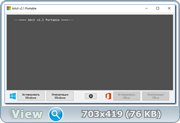
==========================================
Также можно дополнительно активировать вручную
Windows & Office смотрите скриншот №2
ярлык "AAct - KMS-Activator" в меню"Пуск"
на 180 дней новым активатором
"AAct v2.1 Portable" от Ratib0rus
без вмешательства пользователя.
Переактивация Windows
происходит автоматически.
Образец:
Скриншот (gif-анимация):
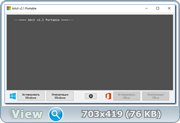
==========================================
Также можно дополнительно активировать вручную
Windows & Office смотрите скриншот №2
ярлык "AAct - KMS-Activator" в меню"Пуск"
Рекомендуется создать точку восстановления
O&O ShutUp10 позволяет получить полный контроль над теми функциями Windows 10, которые Вы хотите использовать и убедиться, что ваши данные не будут отправлены третьим лицам. При помощи простого и интуитивного интерфейса пользователь может самостоятельно решить, какие нежелательные функции должны быть отключены для улучшения условий конфиденциальности данных.
Основные возможности O&O ShutUp10:
Настройка параметров безопасности;
Защита конфиденциальности данных;
Управление службами определения местоположения;
Управление обновлениями Windows;
Предотвращение передачи пользовательских и диагностических данных.
Зелёными галками помечены опции,рекомендуемые разработчиком для отключения,если вам нужно уменьшить степень слежения со стороны Windows.
Жёлтым треугольником помечены опции,отключение которых допустимо,но это может вызвать проблемы в работе приложений или системы.
Красным восклицательным знаком помечены опции,которые не рекомендуется отключать.
Дополнительная информация:
Microsoft пытается создать наибольшее удобство при установке своих продуктов, в результате чего, большинство пользователей не читают заявления конфиденциальности и просто подтверждают ознакомление с данным документом. К сожалению, этот упрощенный подход от Microsoft приводит к тому, что все больше данных отправляется на сервера корпорации.
Microsoft использует большинство данных для отображения персонализированной информации с целью сделать ваш цифровой мир удобнее и проще. Например, Windows 10 может напомнить отправится в аэропорт на 30 минут раньше из-за интенсивного движения на дорогах по маршруту. Для того, чтобы предоставить Вам данную информацию, служба получает доступ к записям календаря, сообщениям электронной почты, данным вашего местоположения и к Интернету для получения данных о пробках.
Некоторые протокольные службы фиксируют ввод с клавиатуры, обмениваются данными WLAN-доступа с аккаунтами Facebook и в фоновом режиме подключаются к общественным, а значит потенциально опасным сетям, не спрашивая об этом пользователя.
Все это представляет серьезный риск безопасности.
O&O ShutUp10 предлагает вам самостоятельно решить, какие “удобные”
функции угрожают конфиденциальности и должны быть отключены. Программа представляет все доступные функции в одном месте - Вам не нужны углубленные знания IT и нет необходимости ручного изменения системных настроек конфиденциальности.
O&O ShutUp10 является полностью бесплатным решением и не требует установки - просто откройте файл и инструмент мгновенно запуститься на компьютере. Программа не содержит нежелательных рекламных ПО в отличие от других распространенных в наше время приложений."
Образец:
Скриншот (gif-анимация):
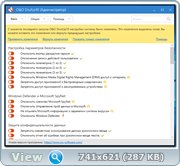
==========================================
Программа O&O ShutUp10
смотрите скриншот №3
ярлык "O&O ShutUp10" в меню"Пуск"
https://www.oo-software.com/en/shutup10
O&O ShutUp10 позволяет получить полный контроль над теми функциями Windows 10, которые Вы хотите использовать и убедиться, что ваши данные не будут отправлены третьим лицам. При помощи простого и интуитивного интерфейса пользователь может самостоятельно решить, какие нежелательные функции должны быть отключены для улучшения условий конфиденциальности данных.
Основные возможности O&O ShutUp10:
Настройка параметров безопасности;
Защита конфиденциальности данных;
Управление службами определения местоположения;
Управление обновлениями Windows;
Предотвращение передачи пользовательских и диагностических данных.
Зелёными галками помечены опции,рекомендуемые разработчиком для отключения,если вам нужно уменьшить степень слежения со стороны Windows.
Жёлтым треугольником помечены опции,отключение которых допустимо,но это может вызвать проблемы в работе приложений или системы.
Красным восклицательным знаком помечены опции,которые не рекомендуется отключать.
Дополнительная информация:
Microsoft пытается создать наибольшее удобство при установке своих продуктов, в результате чего, большинство пользователей не читают заявления конфиденциальности и просто подтверждают ознакомление с данным документом. К сожалению, этот упрощенный подход от Microsoft приводит к тому, что все больше данных отправляется на сервера корпорации.
Microsoft использует большинство данных для отображения персонализированной информации с целью сделать ваш цифровой мир удобнее и проще. Например, Windows 10 может напомнить отправится в аэропорт на 30 минут раньше из-за интенсивного движения на дорогах по маршруту. Для того, чтобы предоставить Вам данную информацию, служба получает доступ к записям календаря, сообщениям электронной почты, данным вашего местоположения и к Интернету для получения данных о пробках.
Некоторые протокольные службы фиксируют ввод с клавиатуры, обмениваются данными WLAN-доступа с аккаунтами Facebook и в фоновом режиме подключаются к общественным, а значит потенциально опасным сетям, не спрашивая об этом пользователя.
Все это представляет серьезный риск безопасности.
O&O ShutUp10 предлагает вам самостоятельно решить, какие “удобные”
функции угрожают конфиденциальности и должны быть отключены. Программа представляет все доступные функции в одном месте - Вам не нужны углубленные знания IT и нет необходимости ручного изменения системных настроек конфиденциальности.
O&O ShutUp10 является полностью бесплатным решением и не требует установки - просто откройте файл и инструмент мгновенно запуститься на компьютере. Программа не содержит нежелательных рекламных ПО в отличие от других распространенных в наше время приложений."
Образец:
Скриншот (gif-анимация):
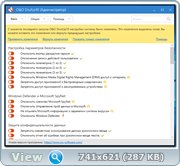
==========================================
Программа O&O ShutUp10
смотрите скриншот №3
ярлык "O&O ShutUp10" в меню"Пуск"
https://www.oo-software.com/en/shutup10
Рекомендуется создать точку восстановления
10AppsManager — простой способ удалить предустановленные программы Windows 10
Удаление предустановленных приложений может привести к нестабильной работе всей операционной системы или совсем вывести её из строя. Нельзя исключать нежелательные последствия, поэтому за собственные манипуляции вы отвечаете сами. Рекомендую создать точку восстановления, чтобы вернуться к работоспособному состоянию системы в случае неполадок.
«Десятка» — чемпион всего семейства Windows по количеству предустановленных программ и приложений. Конечно, продвижение собственных продуктов полностью оправданно с точки зрения Microsoft, однако трудности в удалении встроенных сервисов сродни принуждению к их использованию. Утилита 10AppsManager справляется с навязываемым ПО за пару кликов мышью."
Образец:
Скриншот (gif-анимация):

==========================================
Программа 10AppsManager
смотрите скриншот №3
ярлык "10AppsManager" в меню"Пуск"
https://www.thewindowsclub.com/10appsmanager-windows-10
10AppsManager — простой способ удалить предустановленные программы Windows 10
Удаление предустановленных приложений может привести к нестабильной работе всей операционной системы или совсем вывести её из строя. Нельзя исключать нежелательные последствия, поэтому за собственные манипуляции вы отвечаете сами. Рекомендую создать точку восстановления, чтобы вернуться к работоспособному состоянию системы в случае неполадок.
«Десятка» — чемпион всего семейства Windows по количеству предустановленных программ и приложений. Конечно, продвижение собственных продуктов полностью оправданно с точки зрения Microsoft, однако трудности в удалении встроенных сервисов сродни принуждению к их использованию. Утилита 10AppsManager справляется с навязываемым ПО за пару кликов мышью."
Образец:
Скриншот (gif-анимация):

==========================================
Программа 10AppsManager
смотрите скриншот №3
ярлык "10AppsManager" в меню"Пуск"
https://www.thewindowsclub.com/10appsmanager-windows-10
- В меню Выполнить набираем команду diskpart (можно вызвать меню с клавиатуры нажатием клавиш Win+R)
- Следующая команда - list disk ( выводит все диски, которые есть на вашем ПК, в том числе и флешку).
- Следующая команда - select disk 1 (либо select disk 2, 3, 4) (смотрим номер диска (вашей флешки, в моем случае этот диск идет под номером 1, у вас же, может быть другой номер, смотрите по размеру флешки).
------------------------------------------------
Когда будет выбран именно тот диск (флешка), который нужен, то:
- Следующая команда - clean (очищает содержимое флешки)
- Следующая команда - create partition primary (создает раздел на флешке).
- Следующая команда - format FS=FAT32 quick для UEFI, (либо для BIOS MBR format FS=NTFS quick) происходит форматирование флешки.
- Следующая команда - active (делает флешку загрузочной).
- Следующая команда - assign (присваивается буква флешки автоматом), (либо assign letter=K).
- Следующая команда - exit (выход и окончание работы с утилитой).
------------------------------------------------
Внимание!!!!
- Все команды можно вставлять в рабочее окно утилиты, копируя их прямо из этого текстового сообщения.
-------------------------------------
- Далее извлекаем содержимое скачанного образа ISO на флешку при помощи программы UltraISO, либо при помощи WinRAR, что больше нравится. Ждем окончания извлечения.
Также можно открыть образ с помощью программы DAEMON Tools для Win7 (Win8/8.1/10 с помощью стандартного Проводника)
- Далее загружаем ПК с этой флешки и устанавливаем то, что нужно.
- Следующая команда - list disk ( выводит все диски, которые есть на вашем ПК, в том числе и флешку).
- Следующая команда - select disk 1 (либо select disk 2, 3, 4) (смотрим номер диска (вашей флешки, в моем случае этот диск идет под номером 1, у вас же, может быть другой номер, смотрите по размеру флешки).
------------------------------------------------
Когда будет выбран именно тот диск (флешка), который нужен, то:
- Следующая команда - clean (очищает содержимое флешки)
- Следующая команда - create partition primary (создает раздел на флешке).
- Следующая команда - format FS=FAT32 quick для UEFI, (либо для BIOS MBR format FS=NTFS quick) происходит форматирование флешки.
- Следующая команда - active (делает флешку загрузочной).
- Следующая команда - assign (присваивается буква флешки автоматом), (либо assign letter=K).
- Следующая команда - exit (выход и окончание работы с утилитой).
------------------------------------------------
Внимание!!!!
- Все команды можно вставлять в рабочее окно утилиты, копируя их прямо из этого текстового сообщения.
-------------------------------------
- Далее извлекаем содержимое скачанного образа ISO на флешку при помощи программы UltraISO, либо при помощи WinRAR, что больше нравится. Ждем окончания извлечения.
Также можно открыть образ с помощью программы DAEMON Tools для Win7 (Win8/8.1/10 с помощью стандартного Проводника)
- Далее загружаем ПК с этой флешки и устанавливаем то, что нужно.
ru_windows_10_pro_vl_1607_x86x64.iso
CRC32: 25A18A55
MD5: 18009B5644A9A113725A2E2DA3CE9E0B
SHA-1: 27E40A19EF4352C399636E723B57F73A69987FB1
Размер: 3,68 ГБ (3 960 012 800 байт)
CRC32: 25A18A55
MD5: 18009B5644A9A113725A2E2DA3CE9E0B
SHA-1: 27E40A19EF4352C399636E723B57F73A69987FB1
Размер: 3,68 ГБ (3 960 012 800 байт)

Скачать похожие торренты
Комментарии пользователей
Добавить комментарий

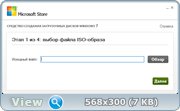





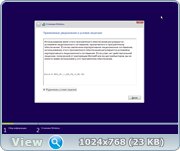

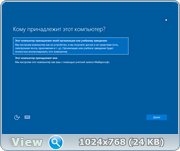

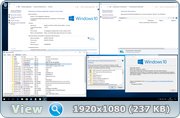


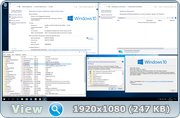
![Windows 10 Enterprise 2016 LTSB 14393 Version 1607 by Andreyonohov 2DVD (x86-x64) (2016) [Rus]](/uploads/posts/2016-08/14710003741d2lih7dy.jpg)
![Windows 10 Pro Technical Preview (x64) 10.0.10056 by SURA SOFT v.7.01 (2015) [Eng/Rus]](/uploads/posts/2015-04/1428828736_va906or98v8olu0rn36fy.jpg)
![Windows 10 AIO 12in1 14393 Version 1607 by Bombokot (x86-x64) (2016) [Rus]](/uploads/posts/2016-08/14713398081704130ad795ac99ac2365dc9ff7e0c64.jpg)
![Windows 10 AIO 60in1 (x86-x64) Version 1607 with Update 14393.2155 adguard v18.03.23 (2018) [En/Ru]](/uploads/posts/2018-03/1521972405_r75l6ek6.jpg)